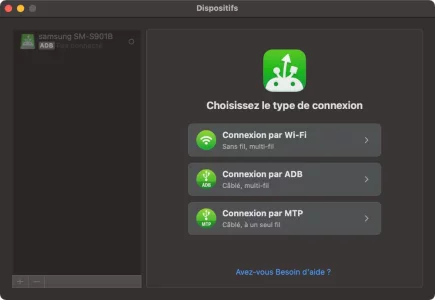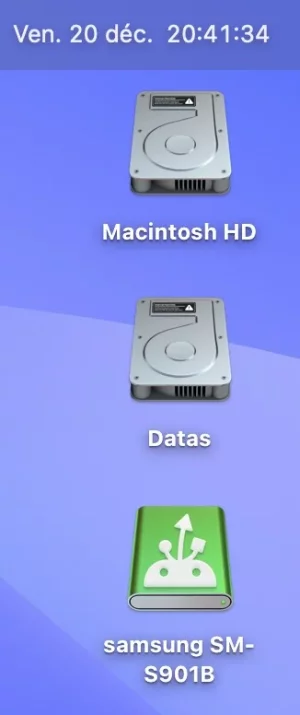Bonjour,
J'ai essayé MacDroid mais pas vraiment compris comment connecter mon Galaxy A41.
J'ai vu pour le mode Wifi… mais je suis en Ethernet et je voudrais justement rester filaire donc comment me connecter avec un câble USB sur un Mac mini ?
On me propose ADB et MTP, je ne connais pas ces trucs. Je pensais ne trouver que WiFi ou USB. Alors je clique sur ADB ou MTP ?
J'ai essayé MacDroid mais pas vraiment compris comment connecter mon Galaxy A41.
J'ai vu pour le mode Wifi… mais je suis en Ethernet et je voudrais justement rester filaire donc comment me connecter avec un câble USB sur un Mac mini ?
On me propose ADB et MTP, je ne connais pas ces trucs. Je pensais ne trouver que WiFi ou USB. Alors je clique sur ADB ou MTP ?
Dernière édition: